تاسو څنګه پوه تاسو سره د یوې دوتنې د فساد سره معامله کوو؟ که تاسو حده اداره ستاسو د سند دابرخه، او د Formatting په دی رښتيا messed کړي، تاسو کولی شئ د unreadable خویونه او د امکان په ګمراهۍ پېغامونه ډېر وګورئ، تاسو پوهیږی څه حق نه ده. کله کله هم نه سند دابرخه کولای شي.
د Microsoft Word جوړ د ترميم وسیله کولای شي د وخت د ترمیم Word اسناد جوړوي. که څه هم، دا فیچر نه تل د کار د کار، او په دې صورت کې، تاسو باید په شان د يو تخصصي سافټ ښه Word سند د ترمیم وسیله پیدا کړي. دا ماده تشريح څنګه فاسده Word دوتنې ترمیم دواړه کلام جوړ په دنده رغول، او د Word سند د ترمیم وسیله کاروي. د لا ادامه ته د دې موضوع په ډېر څه زده کړي.
1 برخه: ځواک Word د يوه فاسد Word دوتنه د ترميم
که څه هم د Microsoft Word د Auto-ترميم په لاره کله چې د يوه فاسد سند کشف، نو تاسو هم د یو Word سند له خوا په لاسي پيل دا ترميم کړي. زموږ د لارښود تعقیب وکړو دا:
ګام 1 وټوکۍ چې د "دوتنه:" په سر غورنۍ؛

2 ګام وټاکئ "پرانيستل" په عمودي غورنۍ؛
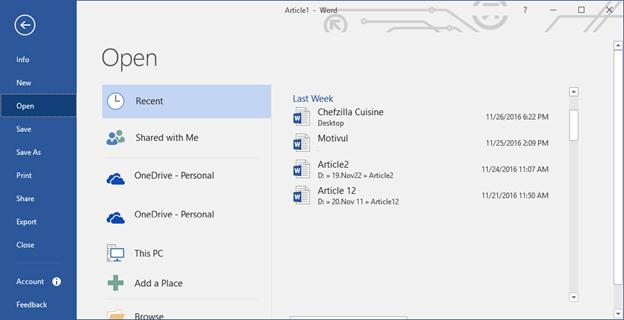
3 ګام د "کتنه د" تڼی په کلیک؛ د نوې کړکۍ پرانيستل شوه. يو سند وټاکئ؛
4 ګام پر "پرانيستل" تڼی د لږ غشی tap، او غوره څاڅکی ښکته غورنۍ څخه د "د پرانستې او د ترميم"؛
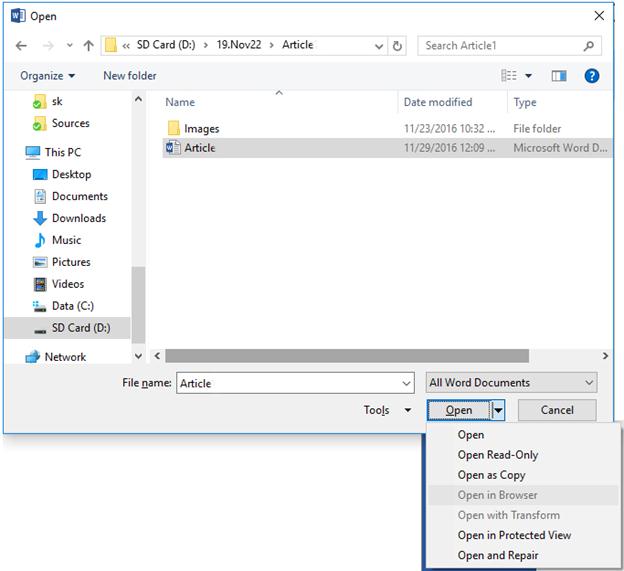
ګام 5 کلمه ده اوس د موټرو د ترميم دنده پيل کړي.
دا څنګه چې تاسو کولای شي په لاسي او ترميم Word دوتنې فاسد جوړ په Word ترميم وسیله کاروي. کېدی شي چې تاسو پوه شوي دي چې په دې ددورو نه Word سند د ترمیم وسیله کارول شوې.
برخه 2: په Microsoft Word 2016 ترميم فاسد فایل '' Word
1. د فایل '' Word ترميم سافټ
يو Word سند د ترمیم وسیله ده يو مسلکي ټولګټې چې کاروونکو ته بیرته فساد Word دوتنې مختلفو ترمیم د طريقو او مرکې اجازه ورکوي. Stellar فونیکس Word ترميم سافټ خورا اسانه وکاروي او دا د کارن د اصلي Formatting په او هډوانه ساتلو فاسد Word دوتنې ترمیم ته اجازه ورکوي. دا پروا نه کوي که ستاسو کلمه نسخه د 2013، 2010، 2007، 2003، 2002 او يا هم د 2000 کال دی.
- د ترمیم MS Word دوتنو له خوا، font (نوم، اندازه، رنګ او) د ساتلو په اصلي سرۍ / پښۍ، متن، تبصرې، autoshapes، انځورونه، چارتونه، کنترول، کروندو، نيونګه، او داخلي لینکونو او داسې نور
- د ترمیم doc / docx فايلونه دي چې د الس رسي وړ، او یا repagination په اتوماتيک ډول پیل، او یا unreadable خویونه ښيي
- ساده او ترميم د ترمیم '.doc' او '.DOCX' دوتنې سره د فساد د وړو.
- پرمختللی او ترميم د ترمیم سخت فساد .doc 'دوتنې دوتنې کله ساده او ترميم کې پاتې راغلي
- خام راستنولو د ترمیم په ژوره توګه په خامه متن او يا د ماشين د لوستلو وړ شکل Word دوتنې فاسد.
- د سکن د پروسې له بشپړېدو وروسته په دریو مختلفو فرمت څخه د دوتنې د مخکتنه ښکاره کېږي.
2. د ترميم فاسد Word سره ترميم سافټ دوتنې
1 ګام د منفعت په ډشبورډ سيمه کې پيل، او د لومړنۍ کړکۍ بکس دی ښودل شوی. د مینو د ډراپ څخه یو ډرایو هدف د ځای په ټاکلو کې، د "موندل دوتنه (ص)" تڼی په کلیک

2 ګام د پایلو په بکس څخه د دوتنې وټاکئ، او د "د رأي" تڼی په کلیک؛

3 ګام د مخکتنې د repaied فایل '' Word، او د پټۍ د "Save" تڼی په کلیک وکړی.

4 ګام د "Save سند" کړکۍ ښودل شوی دی. وټاکئ يو Save ځای د خوښې وړ، د شکل، او د "ښه" کلیک؛

ټکي:
- که تاسو هڅه کړې چې د Word سند ښکاره او ستاسو د کمپيوټر ځواب ورکول بند کړي، مطبوعاتي "Ctrl + ALT + del" په عین وخت کې له عملیاتي مدیر دابرخه. د حق پر هر د Microsoft Word مثال کېکاږئ او tap "په بندولو کې". پيل Word بيا به د "د سند د افغاني" دنده pane پورته کړي؛
- د چټکه لاره Word سند ترمیم ده، چې په یو مختلف شکل Save دا بدلون. د حق په هغې کېکاږئ او tap نوم بدلولی شی. لکه "RTF" یا "په ډایلولو سره" یو مختلف دوتنې تمدید ډول. دغه ميتود په تضمين نه تل کار؛
- کله کله یو مختلف متن پروسسر په کارولو سره د يوه فاسد سند دابرخه کېدای شي يو يې د ګټلو طريقه وي. که څه هم، د دغه ميتود درخواست "docx" په ټولو کار نه کېدای شي؛
- له خوا د فشار "وينډوز" د مهمو + "R" وخت د "CHDSK" ټولګټې پرانیزه، د عبارت پېسټ کړئ او د "داخل" وشوه. که ستونزه شته په حقیقت کې، د نظام کېدی شي کولای چې خپل سند ورکوی.
د ادارې د اسنادو او ترميم
- د ترميم فایل '' Word +
- او ترميم اکسیل دوتنه +
-
- او ترميم اکسیل دوتنه
- او ترميم ويجاړ اکسیل دوتنې
- او ترميم فاسد اکسیل دوتنې
- او ترميم اکسیل ضايع تېروتنه
- او ترميم ايکسل کې تېروتنه
- او ترميم اکسیل نه خلاصیږي
- Excel فساد تېروتنې ترميم
- او ترميم اکسیل unreadable تېروتنه
- او ترميم اکسیل ودروي کاري
- د ترميم او Excel د ښڅو
- او ترميم پروګرام کې تېروتنه
- د ترميم او Excel 2017
- د ترميم او د الس رسي وړ Excel
- او ترميم اکسیل دوتنه کې تېروتنه
- د ترميم او Excel 2013
- او ترميم اکسیل -ويب تېروتنه
- او ترميم abcxls دوتنې
- او ترميم اکسیل دوتنې پروژې
- او ترميم د پاورپواينټ دوتنه +






